| Правильная ссылка на эту статью: |
Порядок увеличения фонда управления БА
Пример использования БА¶
Оглавление
- Создание БА
- Распределение и выкуп долей при создании БА
- Формирование статей доходов и расходов
- Назначение персонала БА
- Получение права использовать WMID БА в интересах юридического лица
- Подключение БА к сервисам WebMoney
- Вывод средств БА на расчетный счет
- Пополнение кошельков БА с расчетного счета
- Порядок проведения платежей с кошельков БА
- Автоматизация расходных операций БА
- Проведение обменных операций в БА
- Выполнение платежей с кошельков фонда управления
- Порядок проведения платежей с "двойной подписью"
- Порядок проведения массовых платежей в БА
- Настройка оповещений в БА
- Автоматизация приема платежей на сайте БА
- Регистрация сайта БА в каталоге Мегасток
- Автоматизация выполнения платежей с кошельков БА
- Распределение дивидендов БА
- Изменение реквизитов БА
- Подтверждение полномочий и смена управляющего БА
- Увеличение фонда управления БА
- Формирование отчетов по кошелькам БА
- Заказ отчетных документов по операциям БА
- Ведение переписки в БА
Увеличение фонда управления БА¶
Размер фонда управления (ФУ), сформированного на этапе создания бюджетного автомата (БА), при необходимости может быть увеличен. Данное решение принимается путем голосования держателей долей БА. Эту процедуру имеет право инициировать управляющий или лицо из числа назначенного персонала бюджетного автомата, обладающее соответствующими правами. Решение об увеличении ФУ утверждается в том случае, если в голосовании приняли участие владельцы не менее половины долей БА и не менее 75% из них высказались “за”.
Назначить голосование можно только после того как на кошельке ФУ будет собрана сумма равная размеру текущего фонда управления.
При определении сроков проведения голосования необходимо помнить, что после того как решение об увеличении ФУ будет принято, Бюджетный автомат войдет в особый режим функционирования, при котором:- автоматически формируются персональные заявки на выкуп новых долей пайщиками БА, (при этом доли, находящиеся в распоряжении WMID БА, в увеличении ФУ не участвуют);
- ФУ формируется сразу после выкупа всех новых долей БА, но не позже чем через 30 дней, по истечении которых персональные заявки аннулируются и размер ФУ уменьшается на число невыкупленных долей;
- средства от выкупаемых долей поступают на кошельки ФУ, всякие иные движения средств по которым строго ограничиваются;
- ограничиваются также возможности пайщиков передавать и продавать доли, а также выставлять заявки на их покупку или продажу (разрешено только выставлять заявки на продажу от имени WMID БА и только по номинальной цене).
Рассмотрим процедуру увеличение фонда управления на примере БА ООО "ЛейблПринт".
Напомним, что при создании БА размер фонда управления был определен в 100 WMZ. Предположим, что наше предприятие испытывает нехватку оборотных средств и его руководство собирается, удвоив ФУ, привлечь необходимый капитал от продажи долей новым пайщикам.
В общем виде алгоритм увеличения ФУ состоит из следующих шагов.- собрать сумму равную размеру ФУ на соответствующем кошельке БА;
- инициировать процедуру голосования;
- проголосовать за увеличение ФУ;
- выкупить дополнительные доли ФУ по номиналу.
1. Назначение голосования по увеличению фонда управления¶
Инициировать голосования по распределению дивидендов может управляющий БА или сотрудник компании из числа персонала, которому даны полные права доступа в категории «Доли».
Для начала переведем 100 WMZ на Z-кошелек фонда управления.
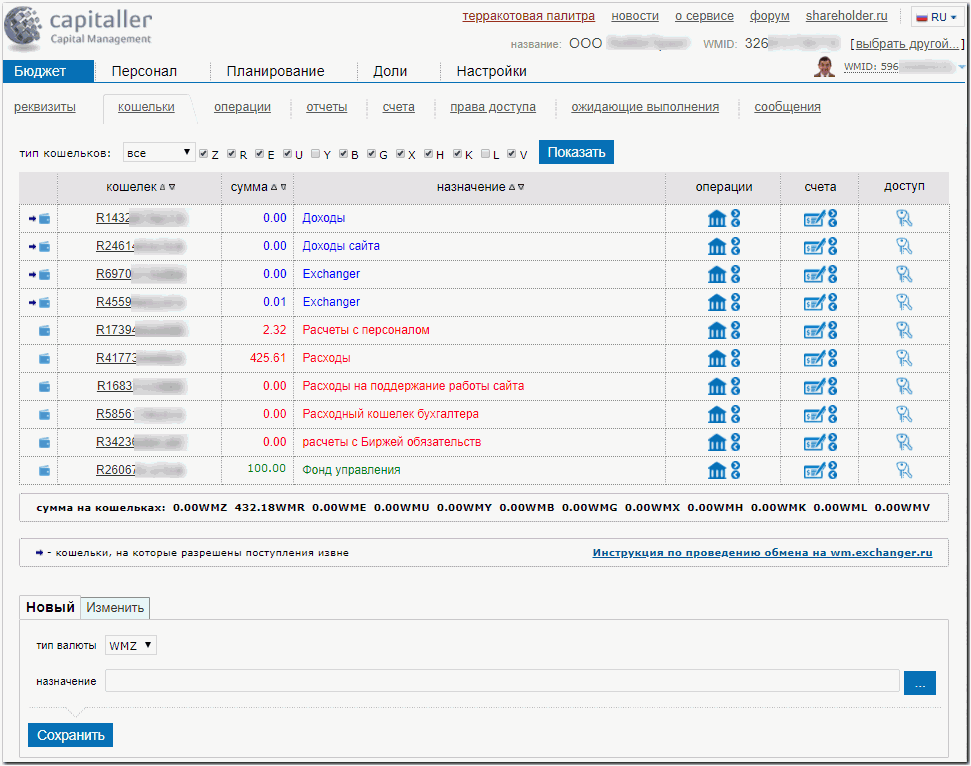
Затем перейдем и на вкладку Доли--голосования и выберем тип голосования "увеличение фонда управления".
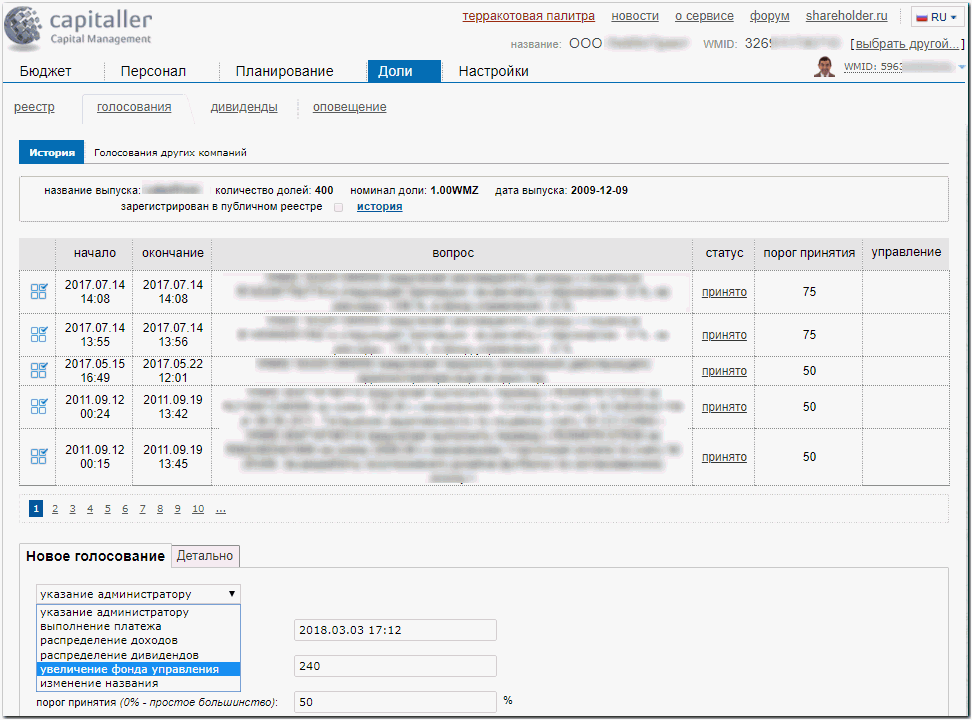
Далее нужно указать дату и время начала голосования, а также кратность увеличения ФУ (целое число от 2 до 10), а затем нажать кнопку "Сохранить".
После этого в таблице голосований появляется новая запись, при этом до момента начала голосования (состояние "ожидается") его параметры доступны для изменения, вплоть до удаления (см. столбец "управление").
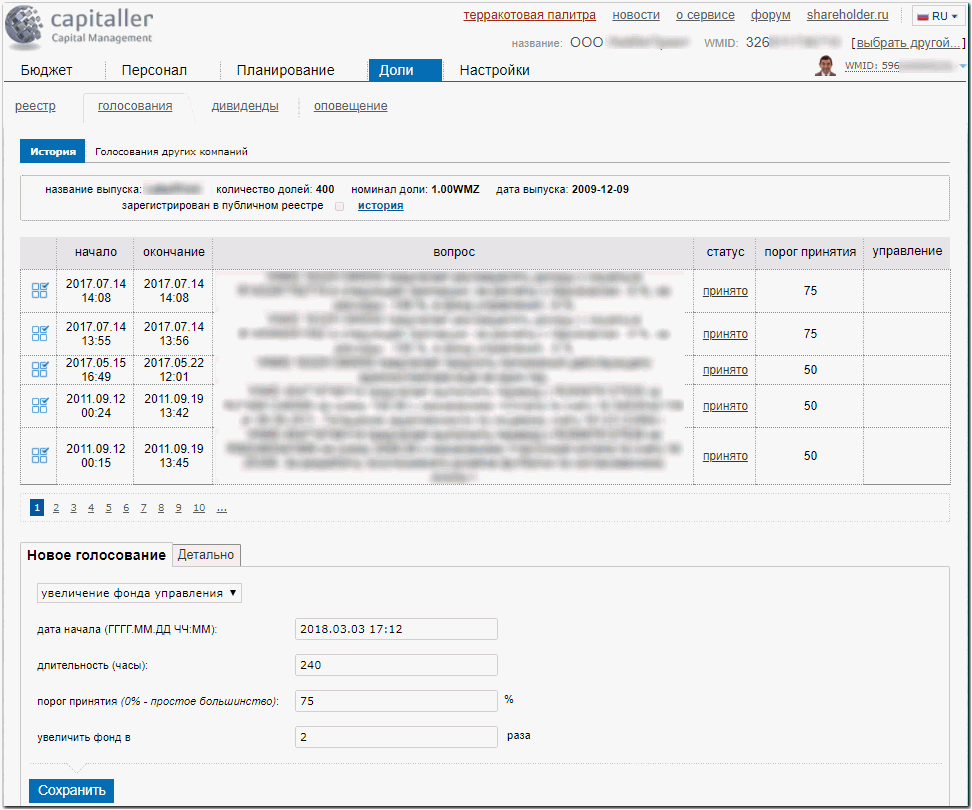
Для оповещения пайщиков о предстоящем голосовании можно воспользоваться функцией автоматической рассылки сообщений, нажав в разделе Доли--оповещение кнопку "разослать" в строке текущего голосования.
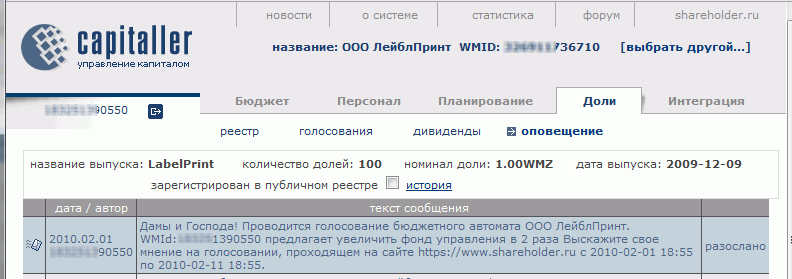
После того как голосование создано, необходимость держать средства на кошельке ФУ отпадает и их можно вернуть в оборот БА.
2. Проведение голосования по увеличению фонда управления¶
После назначения голосования информация о нем становится доступной на сервисе Shareholder для всех держателей долей БА (раздел Голосования--история).
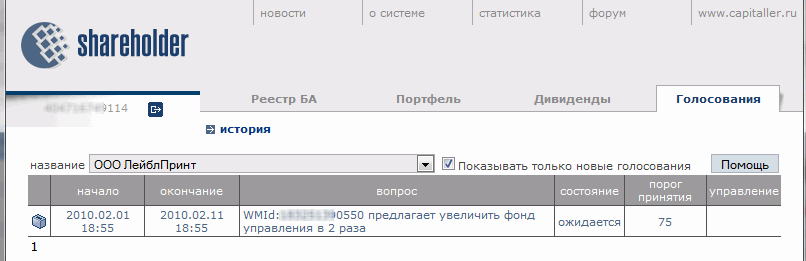
Для того чтобы принять участие в голосовании необходимо дождаться его начала (состояние "еще не закончилось"), выбрать его, кликнув мышкой,
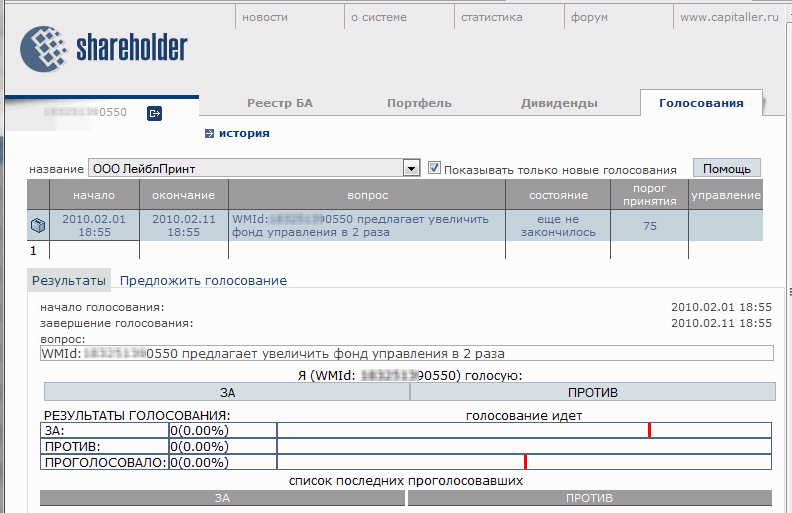
и нажать кнопку "ЗА".
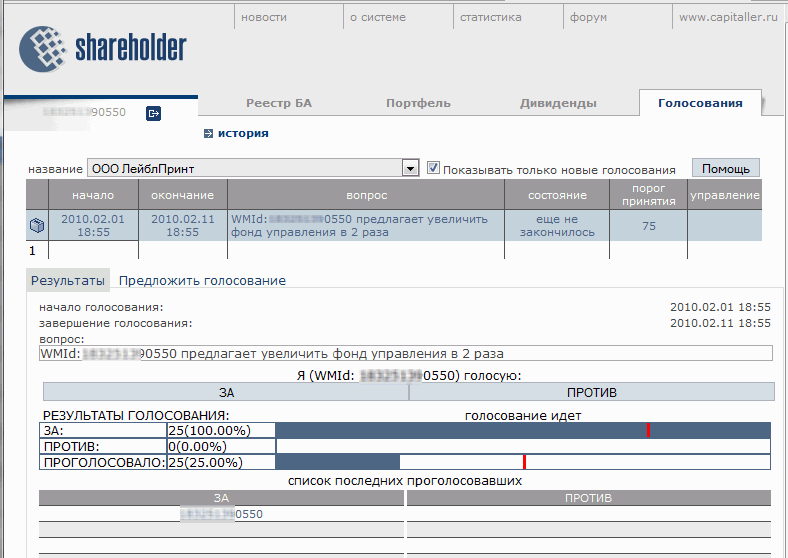
3. Исполнение решения по увеличению фонда управления¶
При выполнении условий, заданных для голосования по изменению реквизитов БА (75% голосов "за" из половины проголосовавших), и после непродолжительного "подсчета голосов"
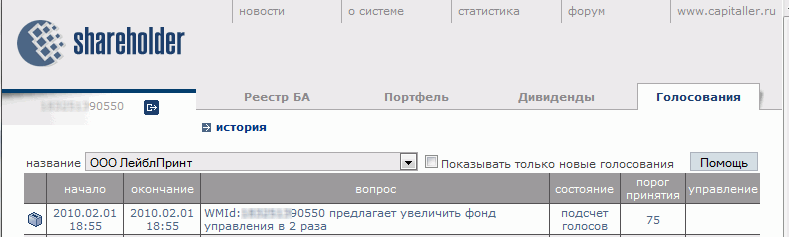
решение считается принятым.
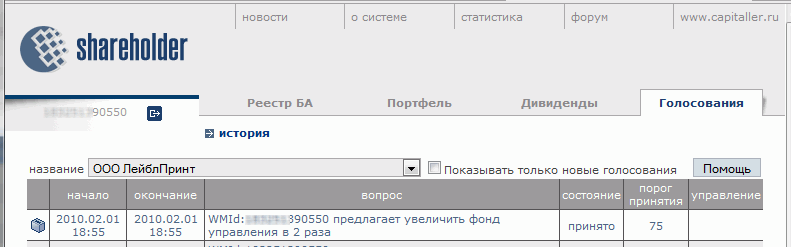
После этого для каждого пайщика БА автоматически формируется персональная заявка на выкуп дополнительных долей, количество которых пропорционально количеству имевшихся у него до увеличения. То есть, если у пайщика было 10 долей БА, то после увеличения в два раза ему будет выставлена заявка на 10 дополнительных долей, при увеличении в три раза - на 20 и т.д.
4. Выкуп долей и формирование фонда управления¶
Персональная заявка на выкуп располагается на сервисе Shareholder.ru. В разделе Портфель--Предложения на вкладке "Покупка\Продажа" нужно выбрать название инструмента (в нашем случае — LabelPrint). Для выкупа долей необходимо нажать на кнопку "купить".
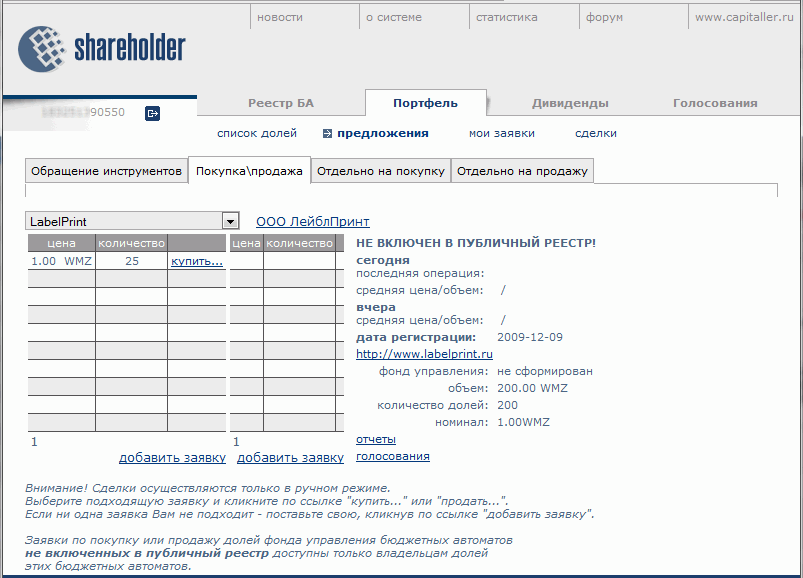
Затем выбрать количество покупаемых долей (выкупать можно по частям), отметить "галочками" свое согласие с тем фактом, что вы готовы присоединиться к "Соглашению участников.." и ознакомлены с Уставом и Учредительной декларацией БА, и нажать кнопку "Оплатить".
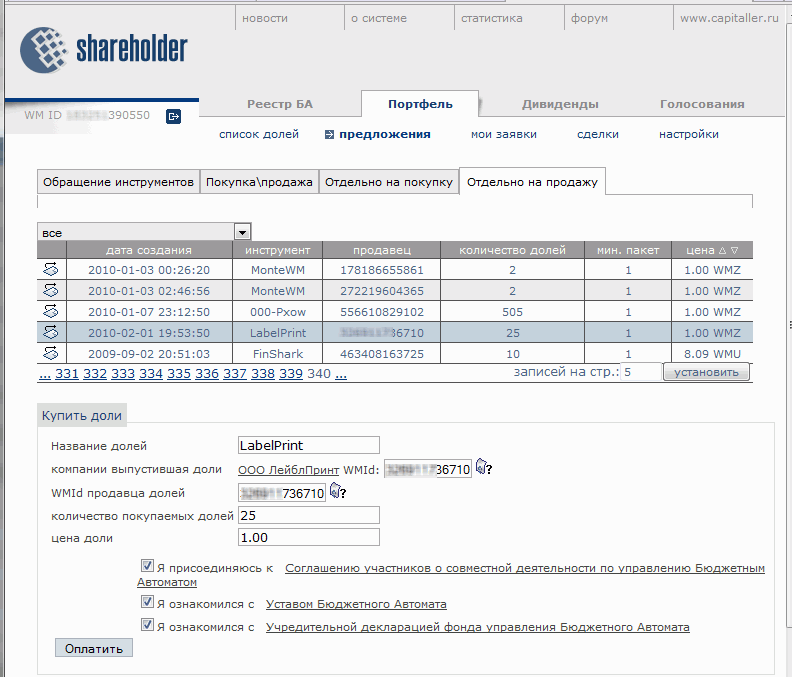
На следующей странице подтвердить свое намерение купить выбранное количество долей
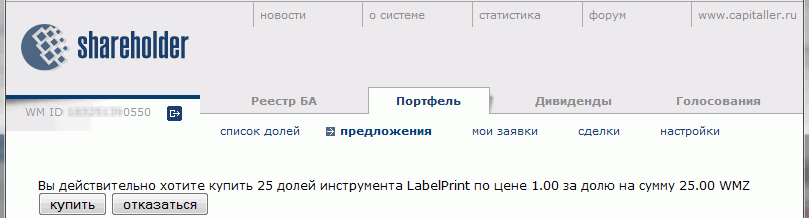
и далее оплатить доли, используя механизм сервиса Мерчант.
После того как все новые доли фонда управления будут выкуплены, но не позже 30 дней с момента завершения голосования, фонд управления будет сформирован в новом объеме (см. страницу Бюджет--Реквизиты).
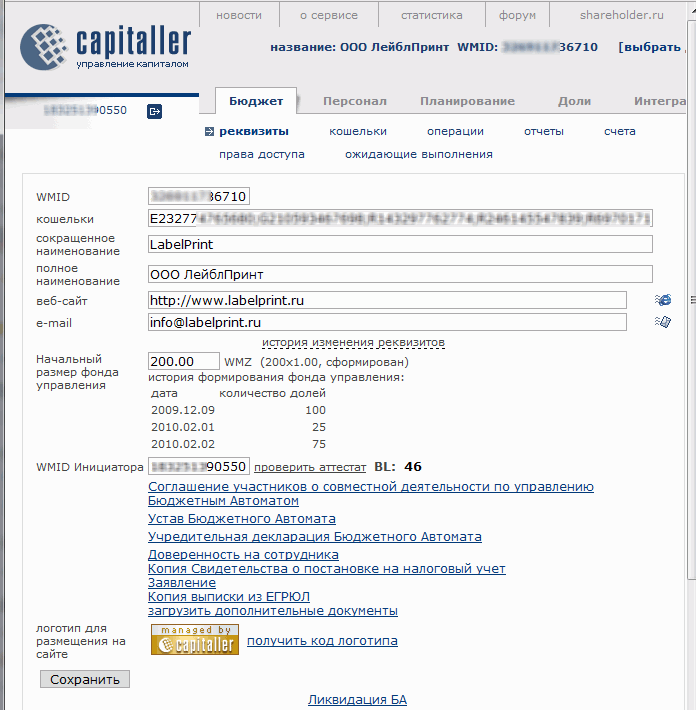
См. также
Описание сервиса